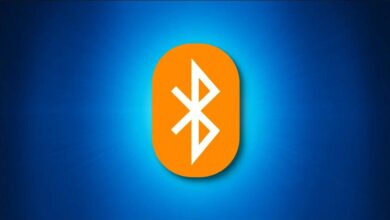یکی از دلایل اصلی کند شدن سرعت لود سایتها در مرورگر فایرفاکس، افزایش حجم حافظه کش مرورگر است. برای حل این مشکل، پاک کردن کوکی، کش و تاریخچه فایرفاکس راه حل بسیار خوبی خواهد بود.
بسیاری از ما، روزانه ساعات زیادی را در اینترنت سپری میکنیم که بخش قابل توجهی از آن در مرورگرهای مختلف از جمله فایرفاکس است. بازدید از سایتهای گوناگون در مرورگرها، باعث ذخیره کوکی و کشهای این سایتها و اطلاعات آنها در حافظه مرورگر میشود؛ اطلاعاتی که شاید دوباره به آنها نیاز نداشته باشیم و نگهداری آنها، تنها باعث کند شدن سرعت لود صفحات سایتها خواهند شد. در این مطلب از پلازامگ، نحوه پاک کردن کوکی، کش و تاریخچه فایرفاکس در ویندوز، گوشیهای آیفون و اندروید را آموزش خواهیم داد؛ با ما همراه باشید.
بیشتر بخوانید
- بهترین گوشیهای جایگزین آیفون ۱۴؛ ۷ گوشی که ارزش خرید دارند!
- ۴ روش برای انتقال مخاطبان از آیفون به اندروید
- نحوهی پاک کردن تاریخچه دانلود Firefox
تعریف کوکی، کش و تاریخچه مرورگر
پیش از آغاز آموزش نحوه پاک کردن کوکی، کش و تاریخچه فایرفاکس، بهتر است اطلاعاتی در رابطه با این سه مورد در مرورگرهای مختلف از جمله فایرفاکس داشته باشید:
- کوکی مرورگر
کوکیها شامل اطلاعاتی درباره شما و سابقه مرور شما هستند که از وب سایتهایی که شما از آنها بازدید میکنید، به مرورگرتان ارسال میشوند. این اطلاعات میتواند شامل هر چیزی از موارد موجود در سبد خرید شما در یک فروشگاه اینترنتی گرفته، تا صفحاتی که قبلا از آنها بازدید کردهاید و حتی اطلاعات ورود (پسورد و رمز عبور) شما باشد.
- کش مرورگر
کش یا حافظه پنهان، شامل بخشی از مرورگر در گوشی یا کامپیوتر است که اطلاعات مختلفی از سایتهایی که از آنها بازدید کردهاید، در آن ذخیره میشوند. این اطلاعات ذخیره شده میتوانند شامل تصاویر یا متنهایی از سایت باشند که به سریعتر لود شدن صفحه در هنگام مراجعه مجدد شما به آن سایت کمک میکنند.
- تاریخچه مرورگر
سابقه مرور تاریخچه بازدید در یک مرورگر، شامل تمام صفحاتی است که شما از آنها بازدید کردهاید. دلیل ذخیره شدن سابقه بازدید شما در مرورگر، فراهم کردن امکان بازدید مجدد از این سایتها در آینده خواهد بود.
نحوه پاک کردن کوکی، کش و تاریخچه فایرفاکس در ویندوز و مک
بخش زیادی از بازدیدهای اشخاص از سایتهای مختلف، معمولا از مرورگرهای نصب شده بر روی ویندوز انجام میشود. اگر شما از نسخه ویندوز مرورگر موزیلا فایرفاکس استفاده میکنید؛ میتوانید با دنبال کردن مراحل زیر، پاک کردن کوکی، کس و تاریخچه فایرفاکس را در سریع ترین زمان ممکن انجام دهید:
۱. ابتدا از بخش سه خطی در سمت راست مرورگر (در نسخه ویندوز) یا نوار بالای مرورگر فایرفاکس (در نسخه مک)، قسمت History و پس از آن، گزینه Clear Recent History، را انتخاب کنید.
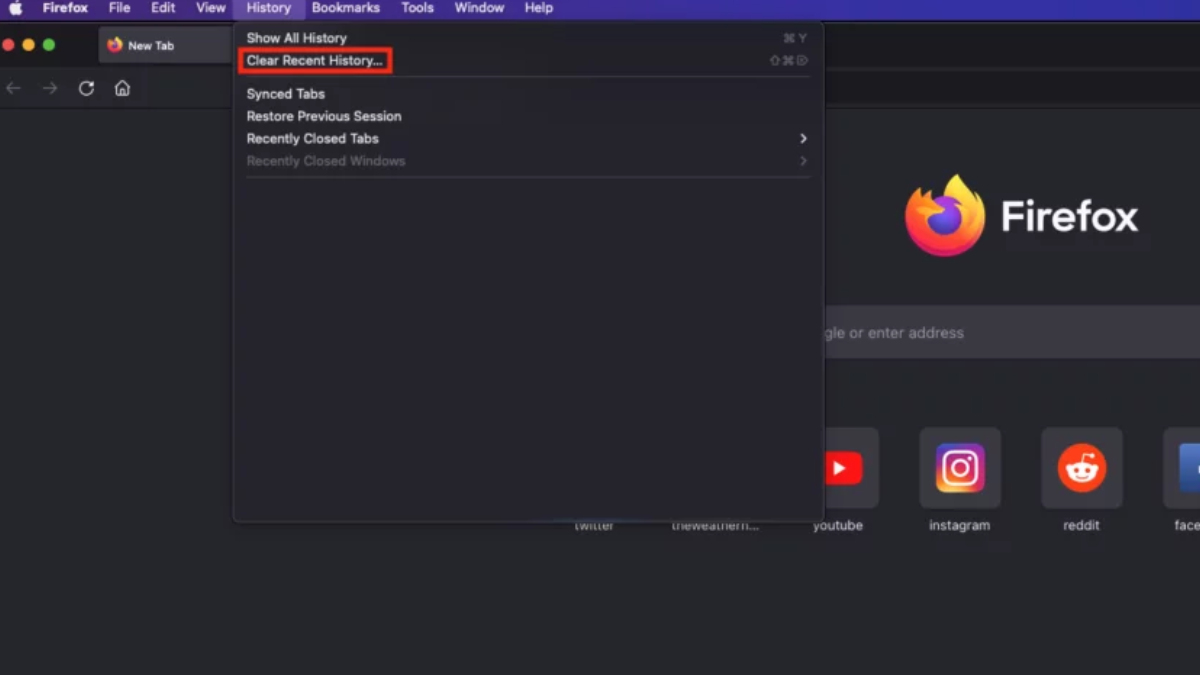
۲. اگر میخواهید صرفا بخش از تاریخچه مرورگر فایرفاکس در یک بازه زمانی خاص را پاک کنید؛ از پنجره باز شده و بخش time range to clear، بازه زمانی مورد نظر خود را (پاک کردن کوکی، کش و تاریخچه فایرفاکس از این بخش، صرفا با انتخاب یکی از گزینههای ۱ ساعت قبل، ۲ ساعت قبل، ۴ ساعت قبل، امروز یا همه بازههای زمانی امکان پذیر است.) انتخاب نمایید. اگر میخواهید علاوه بر تاریخچه، کوکیها و کش مرورگر نیز پاک شوند؛ آنها را به همراه تاریخچه انتخاب کرده و بر روی گزینه OK کلیک نمایید.
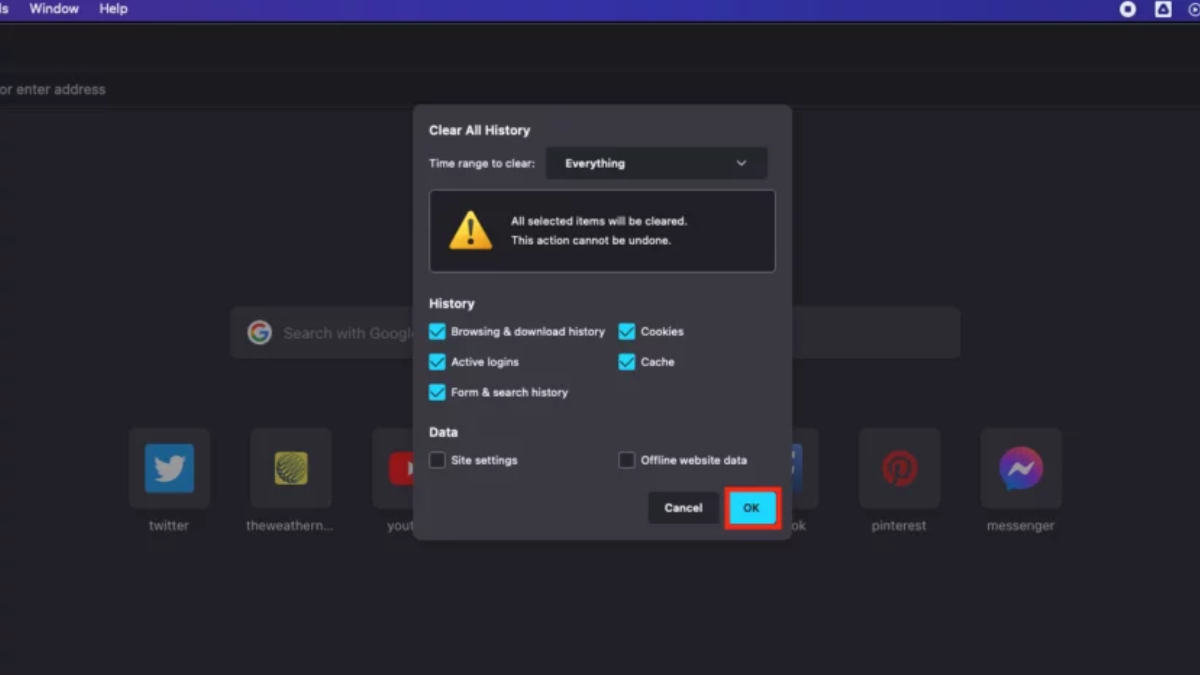
۳. میتوانید علاوه بر این روش، از طریق مراجعه به بخش Preferences (در فایرفاکس نسخه مک) یا بخش Setting (در فایرفاکس نسخه ویندوز) نیز، کوکیها و کش فایرفاکس را پاک کنید.

۴. برای استفاده از این روش، ابتدا به بخش قسمت Privacy & Security رفته و پس از آن، به پایین صفحه بروید.
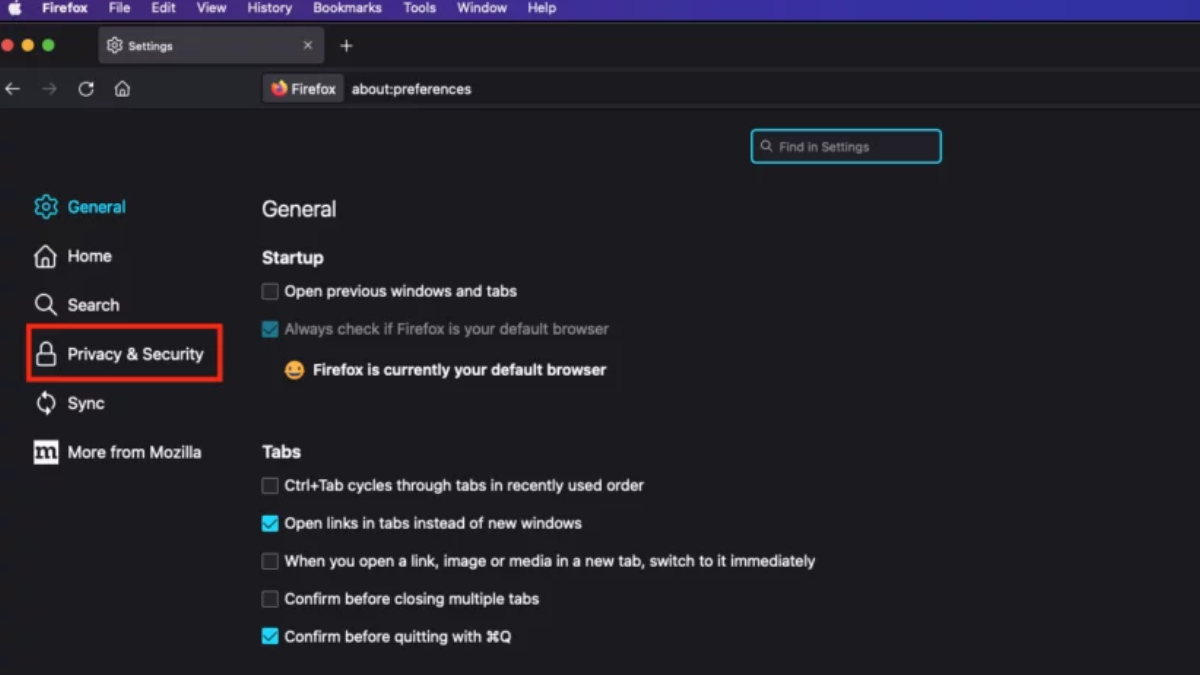
۵. از قسمت Clear cookies and cache، گزینه Clear data را انتخاب نمایید. با این کار، تمام کش و کوکیهای فایرفاکس پاک میشود.
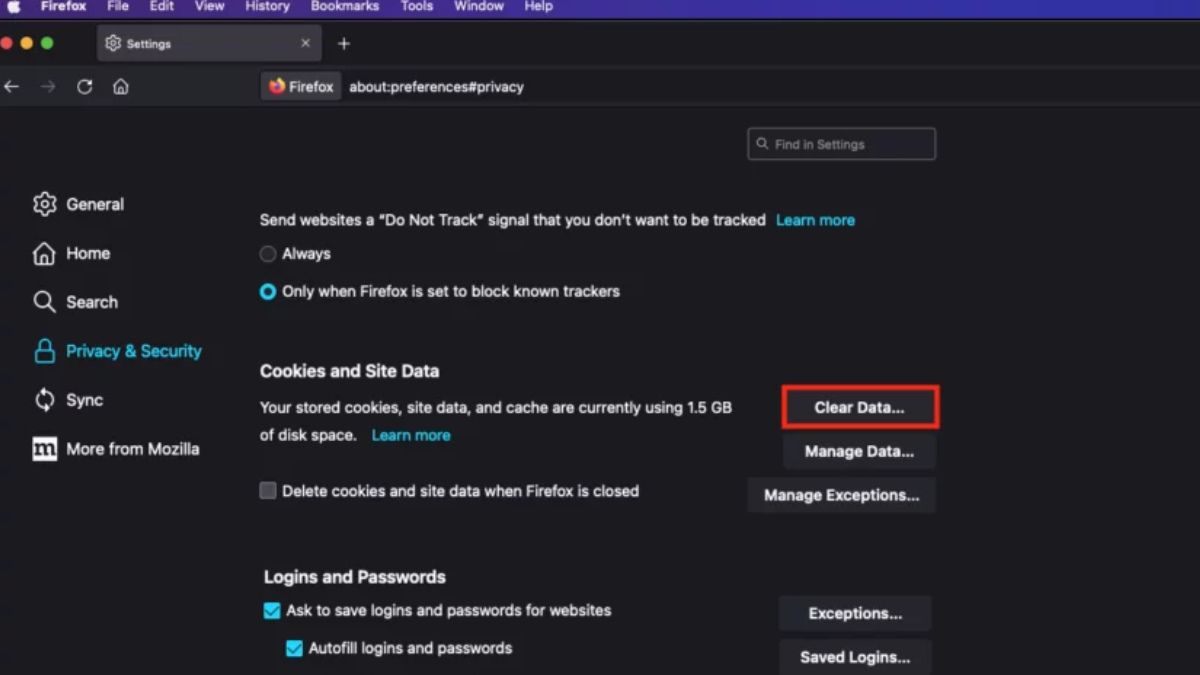
۶. اگر تمایل دارید که علاوه بر کش و کوکیها، تاریخچه فایرفاکس را نیز پاک نمایید، میتوانید از همین بخش و در زیر قسمت History، گزینه Clear history را انتخاب کنید.
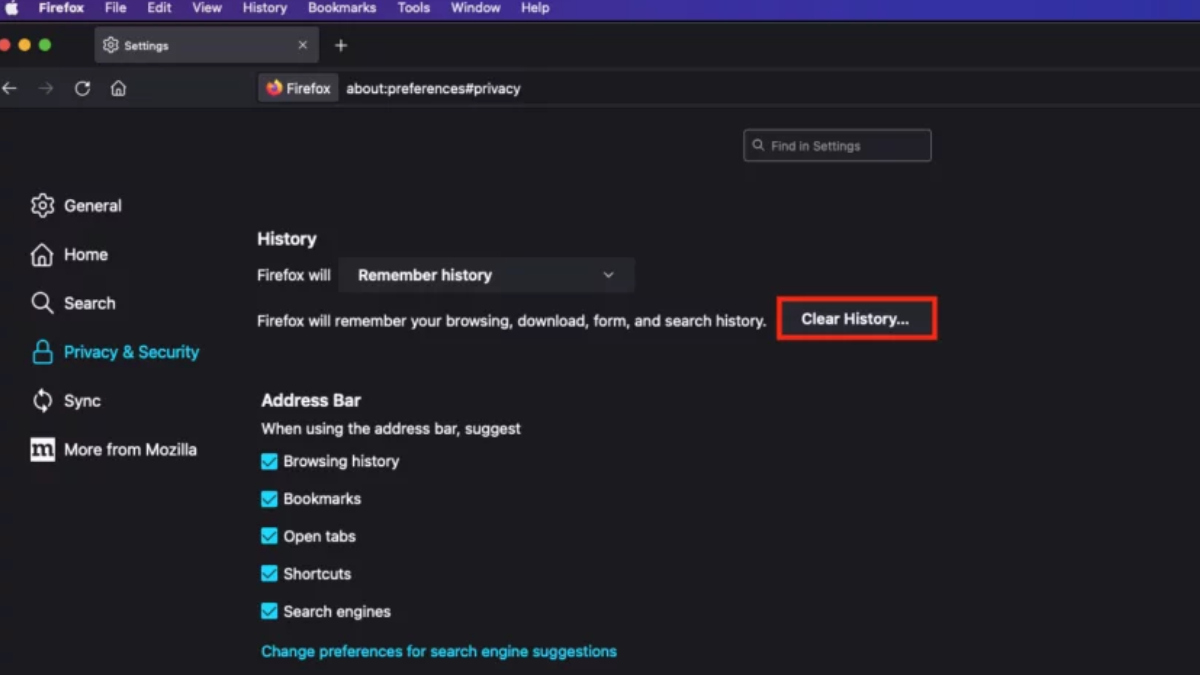
۷. با انتخاب هر یک از این گزینهها، حجم و نوع اطلاعاتی که قرار است پاک شوند، به شما نشان داده خواهند شد.
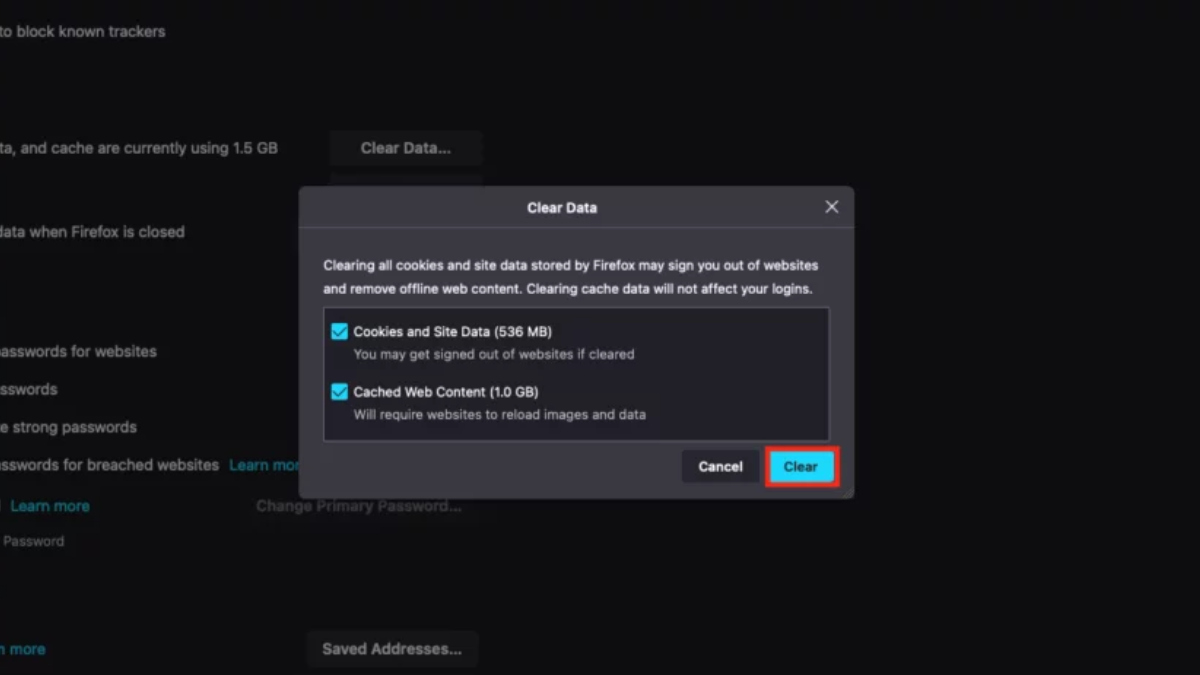
۸. برای انجام شدن گزینه مورد نظر خود، در نهایت بر روی دکمه OK کلیک کنید.
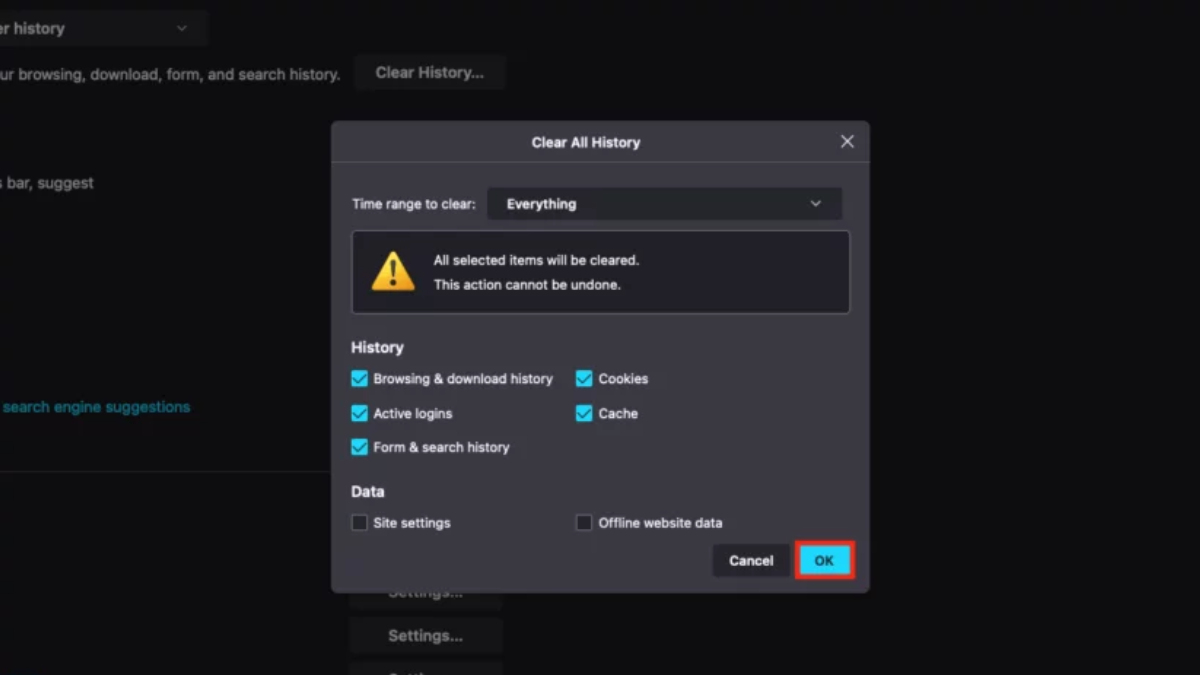
نحوه پاک کردن کوکی، کش و تاریخچه فایرفاکس در ios
اگر از گوشیهای آیفون یا تبلتهای اپل استفاده میکنید؛ میتوانید با انجام چند مرحله ساده، تاریخچه، کش و کوکیهای مرورگرها را در دستگاه خود پاک کنید. مراحل پاک کردن کوکی، کش و تاریخچه فایرفاکس در ios عبارتند از:
۱. در گوشی یا تبلت خود، وارد مرورگر فایرفاکس شده و سپس بر روی قسمت سه خطی در این مرورگر ضربه بزنید.
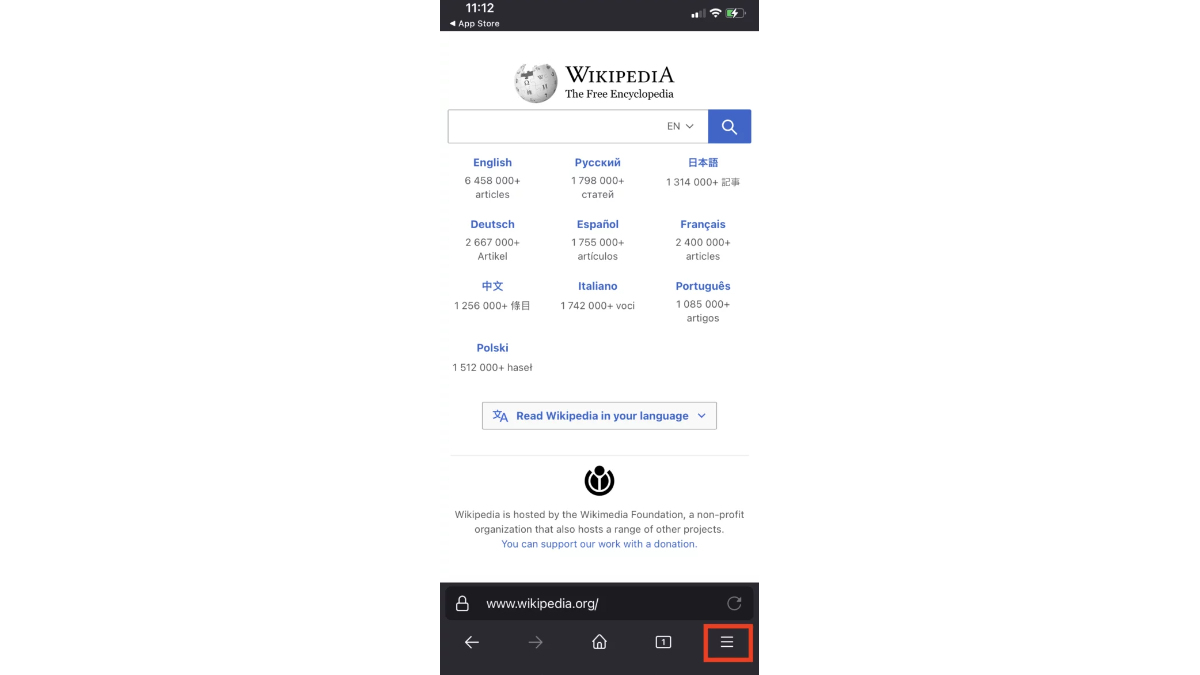
۲. به بخش History (تاریخچه) بروید.
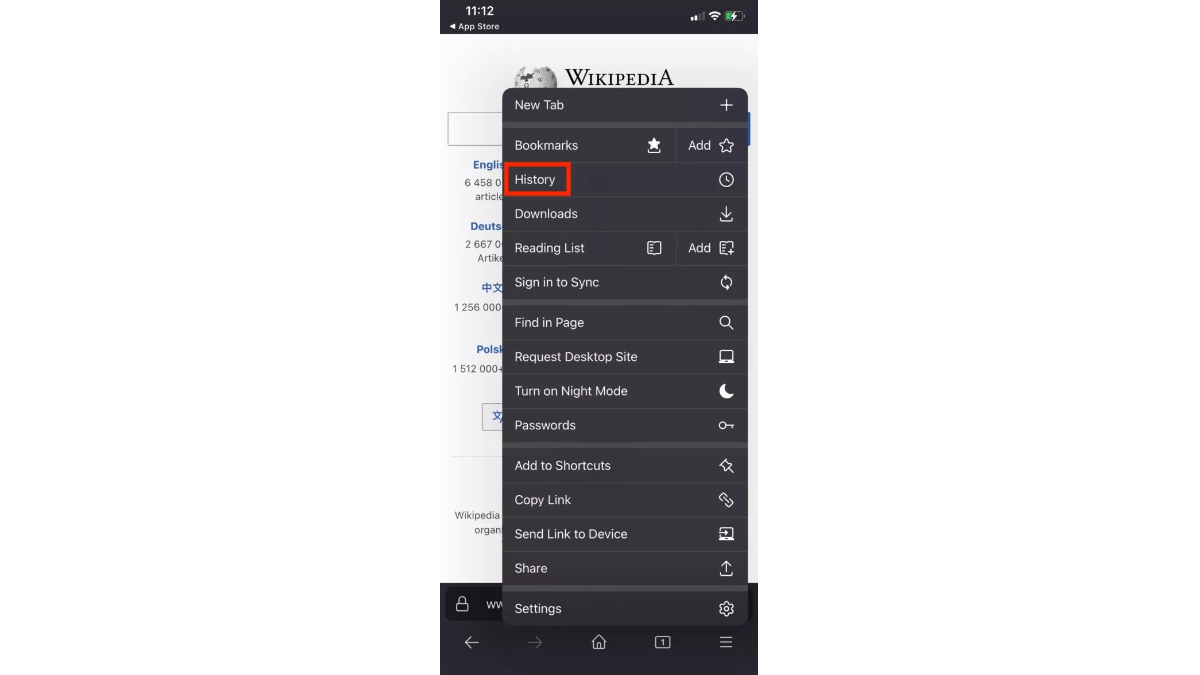
۳. بر روی Clear Recent History ضربه بزنید.
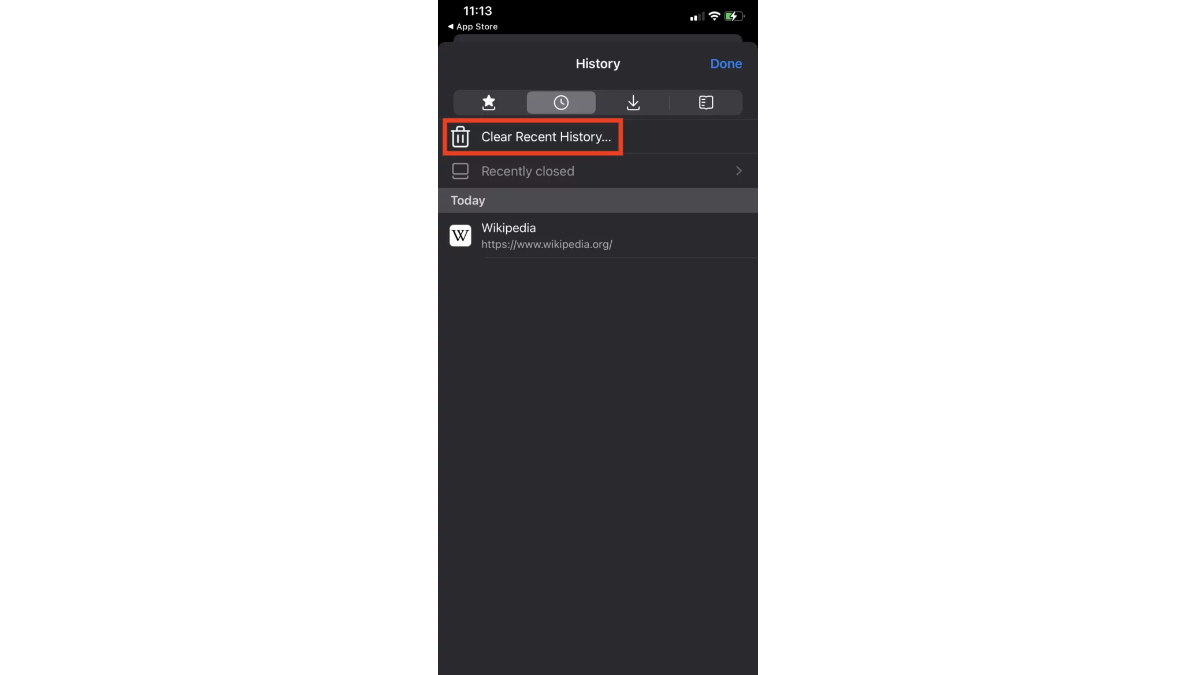
۴. در این بخش از شما خواسته میشود که بازه زمانی خاصی را برای پاک شدن سابقه مرورگر خود تعیین کنید؛ بازه مورد نظر خود را از بین گزینههای موجود انتخاب نمایید.
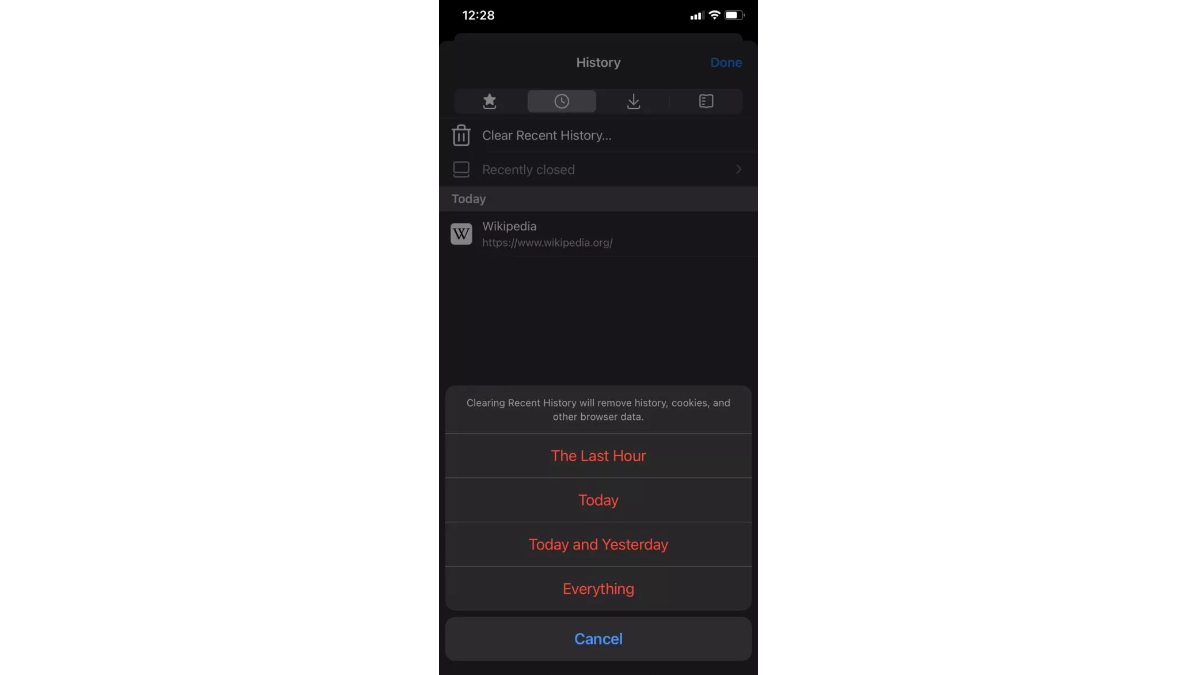
۵. اگر میخواهید کش و کوکیهای فایرفاکس را پاک کنید؛ مجدد بر روی منو سه خطی ضربه زده و گزینه Setting را انتخاب نمایید.
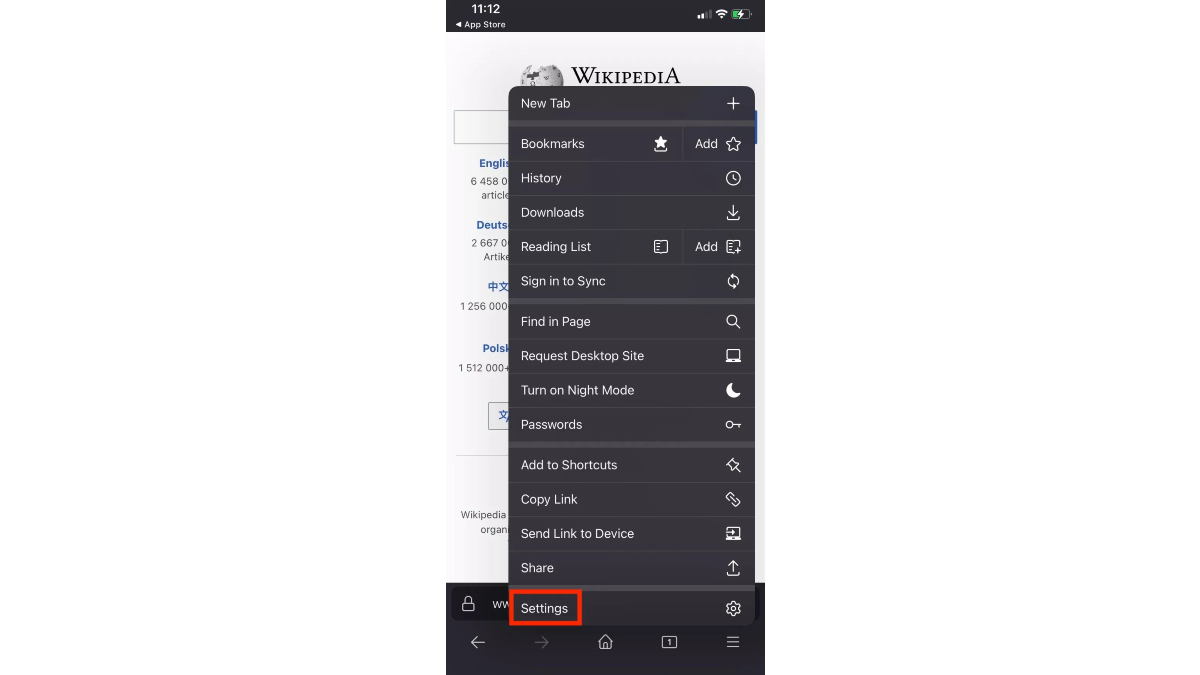
۶. در این بخش، از سربرگ Privacy وارد بخش Data Management شوید.
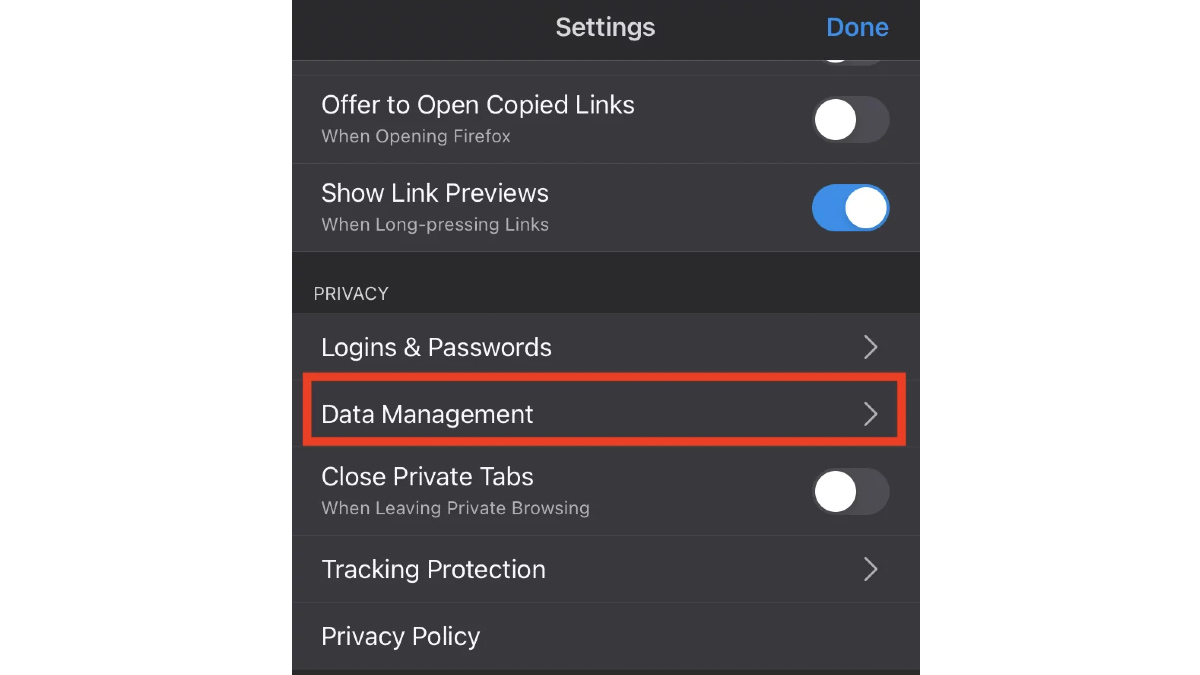
۷. در این قسمت، میتوانید انتخاب کنید که کدام دادهها (حافظه پنهان، کوکیها و تاریخچه مرورگر) پاک شوند؛ پس از تصمیمگیری برای پاک کردن کوکی، کش و تاریخچه فایرفاکس، بر روی گزینه Clear Private Data ضربه بزنید.
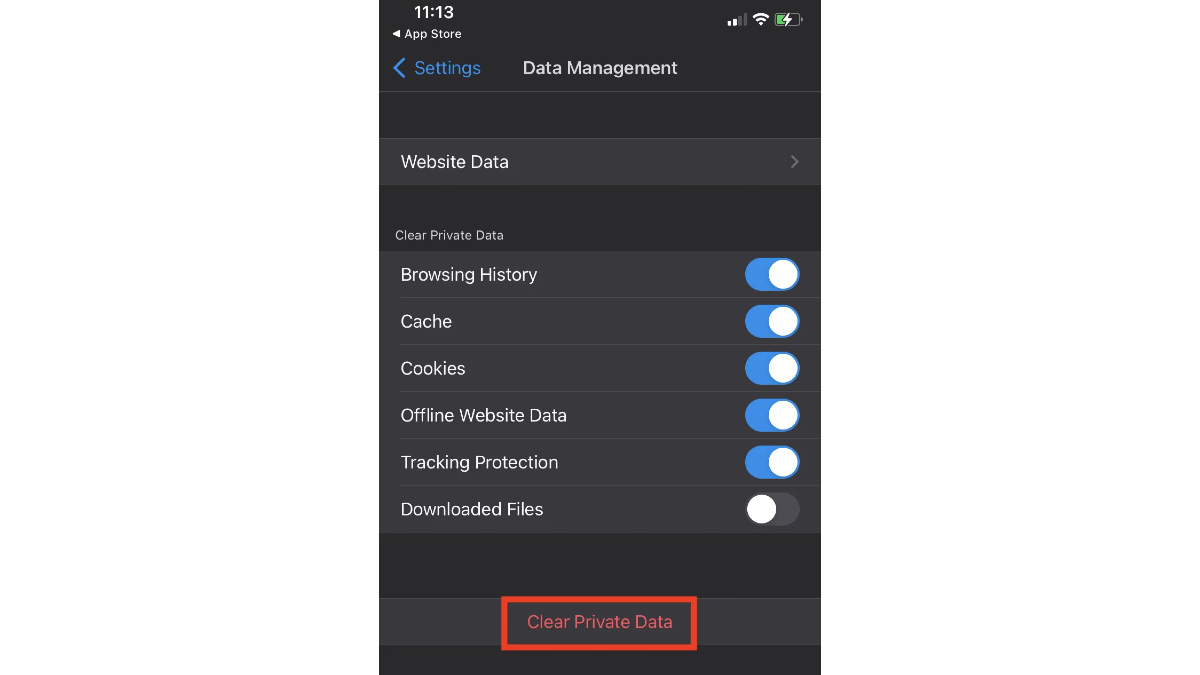
نحوه پاک کردن کوکی، کش و تاریخچه فایرفاکس در اندروید
حذف کردن تاریخچه جستجو یا مواردی مانند کش و کوکی در مرورگر فایرفاکس نسخه اندروید بسیار ساده و سریع است و شما در ۴ مرحله و به سرعت، میتوانید از حجم دادههایی که نیاز ندارید، خلاص شوید. برای این منظور، مراحل زیر را دنبال کنید:
۱. برنامه فایرفاکس را در گوشی اندرویدی خود باز کرده و از سه نقطه بالا و سمت راست مرورگر، وارد بخش Settings (تنظیمات) شوید.
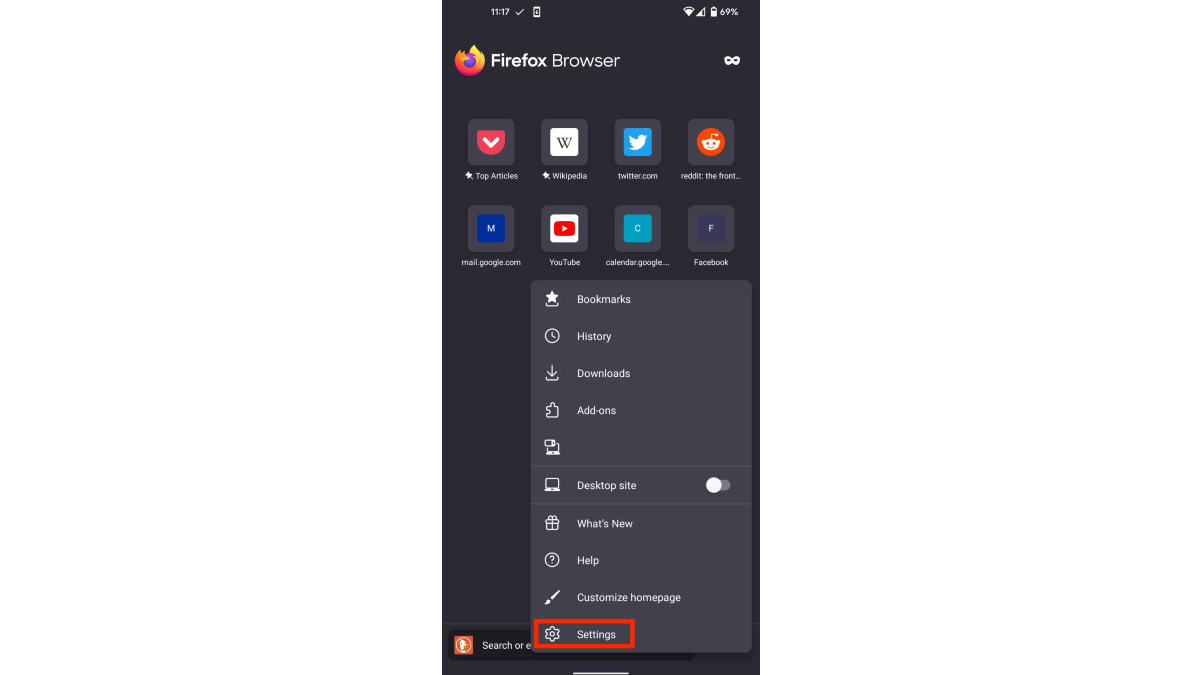
۲. به قسمت Privacy and security رفته و بر روی گزینه Delete browsing data ضربه بزنید.
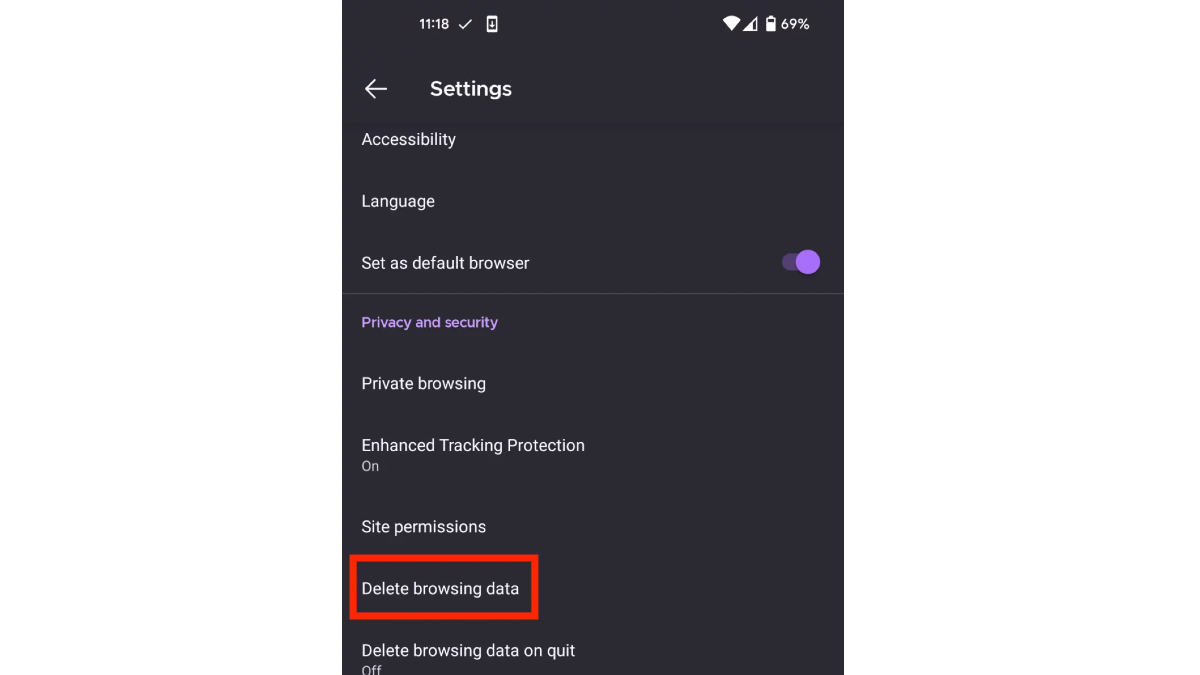
۳. دادههایی که میخواهید پاک شوند (شامل کوکیها، کش یا تاریخچه مرورگر) را انتخاب کرده و در نهایت، بر روی DELETE ضربه بزنید تا مراحل پاک کردن کوکی، کش و تاریخچه فایرفاکس در گوشی شما شروع شود؛ این مرحله معمولا سریع انجام خواهد شد.
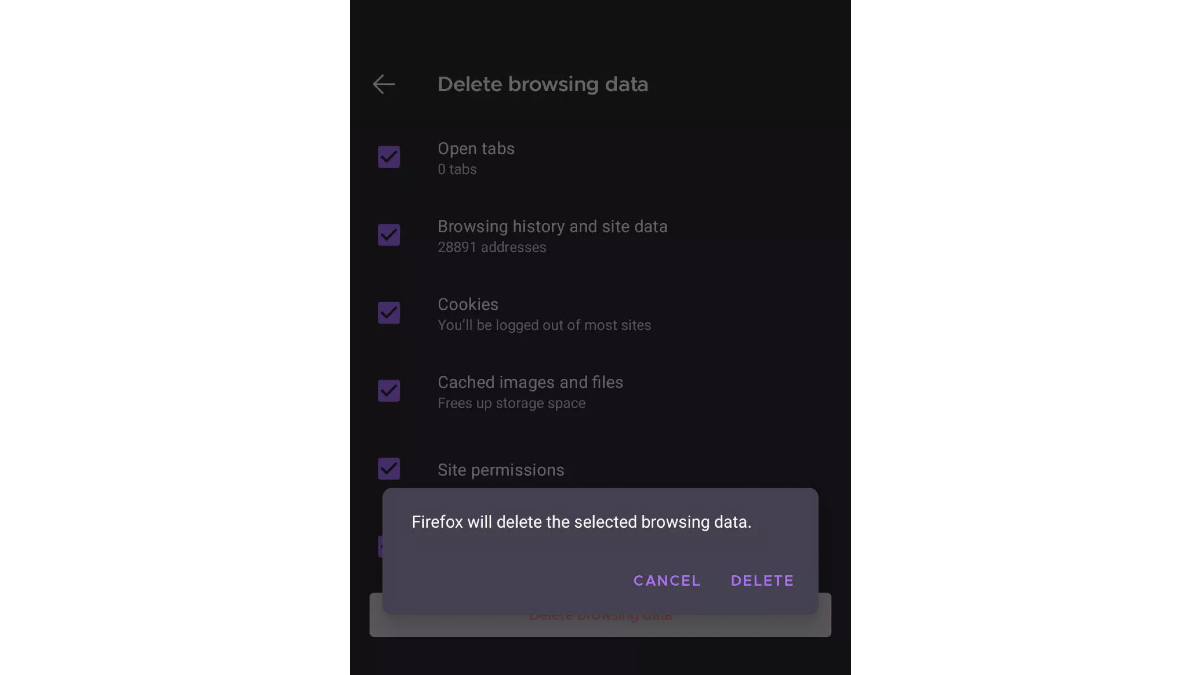
توجه: دقت داشته باشید که با طی کردن هر یک از مراحل گفته شده برای پاک کردن کوکی، کش و تاریخچه فایرفاکس در سه نسخه ویندوز، ios یا اندروید و پاک شدن کامل این اطلاعات، هیچ راهی برای بازگرداندن آنها وجود ندارد. از این رو، بهتر است که پیش از پاک کردن این اطلاعات، مواردی را که برای شما اهمیت دارند، در نظر داشته باشید.
هر چند وقت یک بار باید کوکی، کش و تاریخچه فایرفاکس را پاک کنیم؟
یکی از سوالاتی که بسیاری از افراد در زمینه پاک کردن کوکی، کش و تاریخچه فایرفاکس میپرسند این است که این کار هر چند وقت یک بار باید انجام شود؟ برای پاسخ این سوال باید بگوییم که در واقع، هیچ زمان بندی خاصی برای پاک کردن اطلاعاتی مانند کوکی، کش یا تاریخچه در هیچ مرورگری وجود ندارد و تصمیم نهایی برای انجام این کار، صرفا به سلیقه و نظر خود شما بستگی دارد.
کارشناسان درباره مدت زمان تعیین شده برای پاک کردن کش، کوکی و تاریخچه مرورگرها توصیه میکنند که کاربران رایانههای شخصی، میتوانند به صورت ماهانه این اطلاعات را پاک کنند؛ البته این موضوع در زمانی که شما از یک کامپیوتر عمومی (مانند کافی نت) استفاده میکنید؛ متفاوت است و شما باید برای امنیت خودتان و محافظت از بازدیدها یا رمز عبور خود در سایتهای مختلف، بلافاصله پس از اتمام کار با مرورگر، این اطلاعات را از روی آن پاک نمایید.
جمع بندی
در این مقاله، روشهای پاک کردن کوکی، کش و تاریخچه فایرفاکس برای نسخههای ویندوز، ios و اندروید این مرورگر را به شما آموزش دادیم. شما با استفاده از این روشها، در سریعترین زمان ممکن میتوانید اطلاعات اضافی و غیرضروری خود را از مرورگر فایرفاکس حذف نمایید. در پایان، امیدواریم که این مقاله به شما برای پاک کردن کوکی، کش و تاریخچه فایرفاکس کمک کرده باشد.
سوالات متداول
آیا با پاک کردن کوکی، کش و تاریخچه فایرفاکس، دادههای ما از بین خواهند رفت؟
بله، با انجام این کار، بخشی از دادههای شما در مرورگر شامل سوابق جستجوی سایتها، کش و کوکیهای ذخیره شده بر روی مرورگر به طور کلی پاک میشوند.
چه زمانی باید کوکیها، کش و تاریخچه مرورگر فایرفاکس را پاک کنیم؟
همانطور که در متن مقاله به این موضوع اشاره کردیم، بازه زمانی مشخصی برای این کار وجود ندارد. اگر صاحب کامپیوتر شخصی هستید؛ میتوانید به صورت ماهانه این کار را انجام دهید.
آیا پس از پاک کردن کوکی، کش و تاریخچه فایرفاکس، میتوانیم اطلاعات پاک شده را برگردانیم؟
خیر، با پاک کردن هر یک از این اطلاعات از روی مرورگر فایرفاکس، امکان بازگرداندن آنها برای همیشه از دست خواهد رفت. از این رو بهتر است که اگر اطلاعات سایت خاصی برای شما اهمیت دارد؛ پاک کردن کوکی، کش و تاریخچه فایرفاکس را از بازه زمانی خاصی انتخاب کنید که شامل زمانهای بازدید شما از سایت مذکور نباشد.